Im Laufe der Zeit, VLC ist zu einem der Programme geworden, die auf den meisten Geräten, die wir verwenden, nicht fehlen dürfen. Obwohl es auf Mobiltelefonen oder Konsolen verwendet werden kann, wird dies besonders deutlich in Desktop-PCs oder Laptops .
Trotz der Vielzahl an Alternativen, die wir derzeit nutzen können, gilt dieser Multimedia-Player als einer der Marktführer in der Branche. Die Gründe für all dies sind vielfältig, aber wir können die enorme Funktionalität hervorheben, die es bietet. Außerdem ist es ein gültiges Programm für beide unerfahrene Benutzer die nicht mehr als einen Spieler wollen, auch die fortgeschrittensten, die diesen Prozess so gut wie möglich kontrollieren wollen. Alles hängt von der Tiefe ab, die wir in seinen Funktionen ausführen möchten, das VideoLan-Programm die Sie kostenlos herunterladen können.

Ebenso können wir sagen, dass dies eine Softwarelösung ist, mit der wir praktisch keine Probleme haben werden Kompatibilität . Es unterstützt im Allgemeinen praktisch alle Audio- und Videoformate, die wir laden können VLC . Obwohl es sich vielleicht um eine etwas schwerere Software handelt als bei anderen ähnlichen Vorschlägen, werden wir in den meisten Fällen keine Fehler bei der Wiedergabe von Videoinhalten haben.
Allerdings können wir uns beim Abspielen bestimmter Filme, Serien oder Dokumentarfilme etwas unwohl fühlen andere Sprachen . Wir verweisen auf das, was uns so viele Kopfschmerzen bereitet, wie die schlechte Synchronisation zwischen den Untertiteln und dem Bild. Sicherlich haben Sie dieses nervige Gefühl der Desynchronisation mehr als einmal erlebt.
Untertitel einfach mit Bild in VLC synchronisieren
Vermutlich in anderen aktuellen und älteren Multimedia-Playern besteht die Lösung für dieses Problem darin, eine andere Version der Untertitel herunterzuladen. Das VideoLan-Programm, über das wir jetzt sprechen, bietet uns jedoch einen interessanten Trick, um diesen Fehler zu beheben.
Daher gehen wir nicht davon aus, dass wir einen bestimmten Videoinhalt abspielen und Untertitel hinzufügen, sondern haben die Möglichkeit, diese zu synchronisieren. Zuallererst müssen wir bedenken, dass, wenn die Untertitel bereits in der Videodatei selbst integriert sind, gibt es hier keine Lösung. Die Trick worüber wir als nächstes sprechen werden, dient der Anpassung der Synchronisation für den Fall, dass beide Dateien unabhängig voneinander arbeiten, einerseits das Bild und andererseits der Text der Untertitel.
Nun, in diesem Fall, den wir Ihnen mitteilen werden, müssen wir als Erstes zur Hauptoberfläche des Programms gehen und auf klicken Tools Möglichkeit. In der erscheinenden Liste haben wir uns dafür entschieden Effekte und Filter , die uns zu einem neuen Konfigurationsfenster führt. Jetzt müssen wir nur noch auf die Registerkarte Synchronisierung gehen.
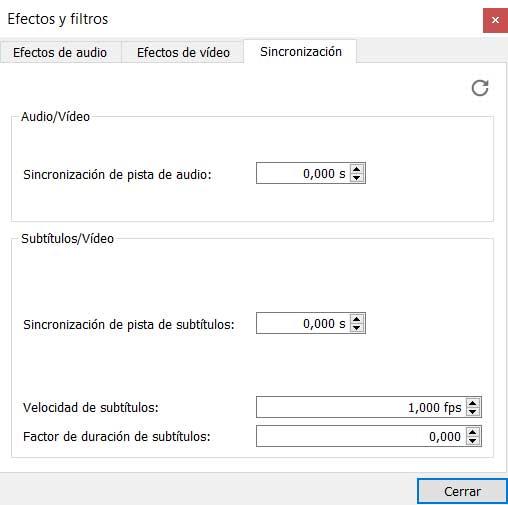
darin finden wir eine Reihe von Meter die wir anpassen können, um die Elemente im Spiel anzupassen. Und ist, dass diese schlechte Synchronisation sowohl beim Audio als auch beim Bild auftreten kann, so dass wir unabhängige Steuerelemente finden, um sie anzupassen. Hier empfehlen wir Ihnen, diese Werte zu ändern, die je nach Stufe standardmäßig auf Null gehen Desynchronisation . Außerdem müssen wir gut unterscheiden, ob dies am Ton mit dem Bild liegt. Gleichzeitig haben wir die Möglichkeit, dem Programm die Geschwindigkeit anzugeben, mit der die Textuntertitel angezeigt werden sollen.